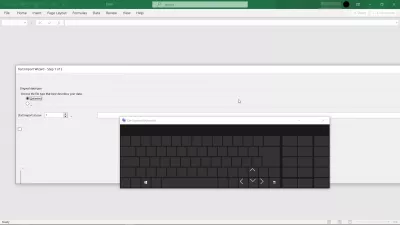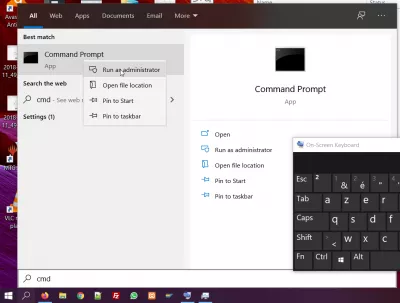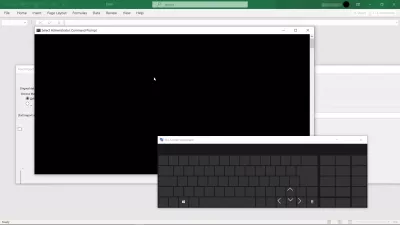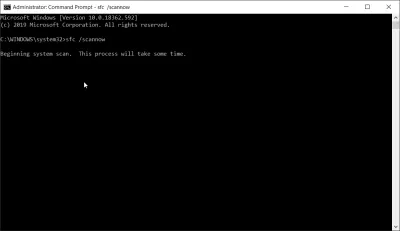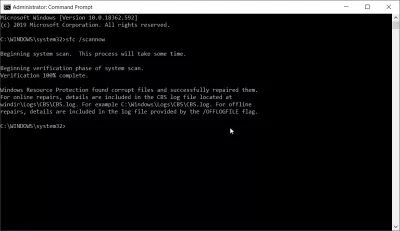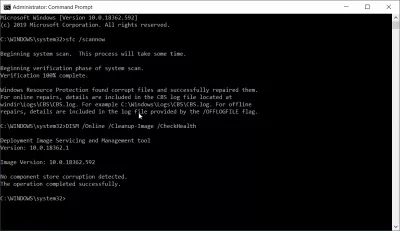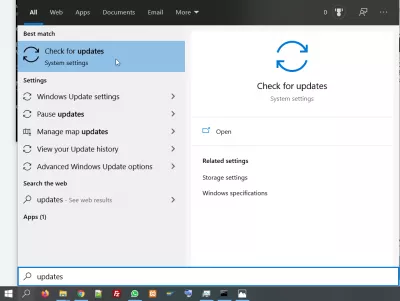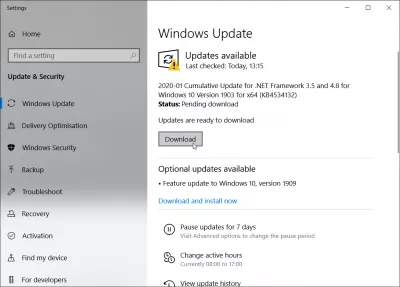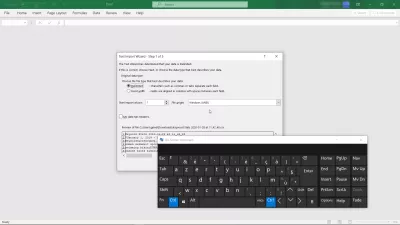已解决:Windows 10程序文本不再显示
Windows 10任何地方都没有文本-怎么办?
当打开保存在OneDrive云中的MS Excel文件时,在某些特定更新后,尤其是使用最新的Microsoft Office更新之一,在Windows 10上出现文本无法正常显示的问题?
此问题可能是由于Microsoft Office和Microsoft OneDrive云的最新更新可能会使系统混乱。
请参阅下文,这是快速解决此问题的最简单方法,但是,很可能需要至少重新启动一台计算机。
以管理员身份打开命令提示符
通过使用Windows搜索功能搜索命令提示符程序,使用简单的CMD或开始键入命令提示符字母来开始解决Windows 10资源管理器文本丢失的问题。
显示命令提示符应用后,右键单击它以管理员身份运行。
但是,如果遇到Windows程序文本不再显示错误,则可能根本无法使用命令提示符,因为没有文本显示,并且无法在窗口中写下任何内容。
在这种情况下,唯一的解决方案是使用Windows菜单的重新启动选项来重新启动计算机。
Windows 10文字无法显示且应用程式无法运作-Microsoft在命令提示符下运行SFC扫描
计算机重新启动后,请以管理员身份再次尝试打开命令提示符应用程序。
如果显示文本,您现在可以使用该程序并开始扫描。
输入以下代码,然后按Enter键进行验证。
SFC /scannow这将开始系统扫描,该扫描可能会在某些Windows更新后将某些系统问题纳入您的计算机。
该过程结束后,将花费一些时间,具体取决于您的系统,但大约需要5分钟,输出将显示一些系统问题已解决。
如果要检查日志,可以在计算机上的给定路径上找到日志,但这是非常技术性的,可能不会给您带来很多信息。
FIX:Windows 10中缺少所有文本运行DISM clean
SFC扫描后,在同一命令提示符窗口中,运行另一个程序,该程序可能会解决计算机上的其他问题。
DISM /Online /Cleanup-Image /CheckHealth该程序将检查是否有任何组件存储已损坏,并在必要时将其更正。
检查系统更新
在重新启动计算机并应用更改之前,最后一步可能是检查系统中是否已同时创建了可能的更新。
在Windows搜索栏中,搜索检查更新程序并打开它。
在那里,如果有任何系统更新可用,将显示它们。
立即下载并安装它们,因为它们还可能解决您的计算机以及最终与Microsoft Office套件有关的其他问题以及相关的OneDrive云问题。
安装更新后,请重新启动计算机以将更新应用到计算机上。
Windows 10解决方案中几乎缺少所有文本-Windows 10论坛在资源管理器和MS Excel中再次显示文本
重新启动计算机之后,并运行了这些不同的解决方案之后,文本显示应返回到您的应用程序中,例如Microsoft Office,屏幕键盘,WINdows资源管理器中的文本。
打开存储在Microsoft OneDrive云中并且导致Windows资源管理器崩溃的MS Excel文件也不再是问题。
技能在Microsoft产品上
了解Microsoft Windows和MS Office套件产品的基本与在线学习路径Microsoft Office生产率等在线课程。
您可以获得使用这些产品的重要技能,并能够解决自己在本文中描述的常见问题,在Windows 10中缺少的任务管理器文本,以及在其他程序中缺少,这是USUALL的错误管理结果安装在计算机上的程序。

Yoann Bierling是一家网络出版和数字咨询专业人员,通过技术专业知识和创新产生了全球影响。热衷于赋予个人和组织在数字时代蓬勃发展,他被迫取得出色的成果,并通过创建教育内容来推动成长。